TCP/IP ja DNS -võrgu sätted Windows 7 -s

- 2674
- 252
- Dr. Edgar Gleichner
TCP/IP ja DNS -võrgu sätted Windows 7 -s
See pole haruldane, kommentaarides erinevate artiklite kohta, kus on lahendusi Interneti -ga seotud probleemidele Windows 7, soovitan teil lähtestada võrguseaded. See protseduur aitab sageli lahendada mitmesuguseid probleeme ühenduse ja Interneti -juurdepääsuga arvutis mitte ainult Windows 7 või Windows Server 2008 abil, vaid ka Windows 8 ja Windows 10 -ga. Tõsi, esikümnesse võivad kõik võrguseaded olla selle juhiste kohaselt parameetrite kaudu pisut lihtsamad.
Näitan, kuidas lähtestada käsurida abil TCP/IP ja DNS -i protokolli parameetreid ja Microsofti spetsiaalset utiliiti, mida nimetatakse Microsoft Easy Fix.
Miks isegi need võrguparameetrid tühjendada? Sageli juhtub, et viirused, pahatahtlikud programmid, mõned aktivaatorid ja isegi kasutajad ise muudavad võrguseadeid, mille järel Internet ei tööta Windows 7 -s. Mõned vead ilmuvad IP või DNS -iga. Internet töötab aeglaselt, saidid ei avane, see ei saa ühenduse luua Wi-Fi ruuteriga, installida ühendus pakkujaga ega levitada WiFi arvutist. Ükskõik, mis teil Interneti -ühenduse probleem on, on võimalus, et võrguseadete lähtestamine parandab selle. Seda on juba mitu korda testitud.
See protseduur tagastab kõigi võrguadapterite seaded tehasesse. Puhastab kõik parameetrid, mis programmid või kasutajad ise maha panid. Selles pole midagi halba, kuid on kaks nüanssi:
- Ma ei soovita teil võrku oma töösse installitud arvutisse visata või mingisse asutusesse. Parem pöörduda administraatori poole. Kuna TCP/IP -protokolli mõned sätted on kõige tõenäolisemalt käsitsi seatud, mis langeb.
- Võib -olla pärast seda protseduuri peate Interneti -ühenduse loomiseks arvutit uuesti konfigureerima. Kui teie Internet on otse arvutiga ühendatud ja pakkuja nõuab ühendust.
See, mis näib olevat välja mõelnud, saate seadet edasi minna.
Võrguseadete lähtestamine Windows 7 -s käsurea kaudu
Kõik on lihtne. Esiteks peame alustama käsurida administraatori nimel. Üks viise: avage algus, sisestage otsinguriba CMD. Tulemused kuvatakse "käsurida". Klõpsake seda hiire parema nupuga ja valige "Administraatori nimel käivitamine".

Järgmisena peate täitma järgmise käsu:
Netsh Winsocki lähtestamine
Saate käsu kopeerida ja sisestada selle Windows 7 käsurida. Käivitamiseks peate klõpsama Chenteril.

Pärast selle käsu lõpetamist soovitan teil arvuti taaskäivitada. Võib -olla lahendatakse teie probleem. Kui ei, siis täitke teine meeskond:
NETSH INT IP RESET C: \ RESETLOG.Txt

Saate neid käske järjest täita. Siis peate oma arvuti või sülearvuti taaskäivitama. Võrguseaded lähtestatakse tehasesse.
DNS vahemälu lähtestamine Windows 7 -s
Võistkonnad, kellest ma ülal kirjutasin, lähtestavad ka vahemälu DNS. Kuid kui teil on tõrge ainult DNS -i abil, ei vasta DNS -server või te ei leia serveri DNS -i aadressi, siis saate DNS -i lähtestada ainult järgmise käsuga:
Ipconfig /flushdns

Kui see meeskond probleemi ei lahenda, võite proovida teostada kahte meeskonda, mille ma eespool kirjutasin.
Microsoft Easy Fixi utiliit Windowsi TCP/IP -protokolli lähtestamiseks
Microsoft Easy Fixi utiliidi saab ametlikust saidilt alla laadida: https: // tugi.Microsoft.Com/ru-ru/abiks
Alustage lihtsalt utiliiti ja klõpsake nuppu "Järgmine".
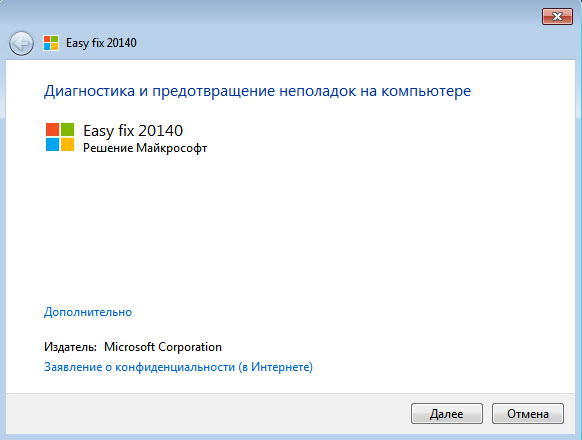
Siis teeb programm muudatusi ja pakub arvuti taaskäivitamist.
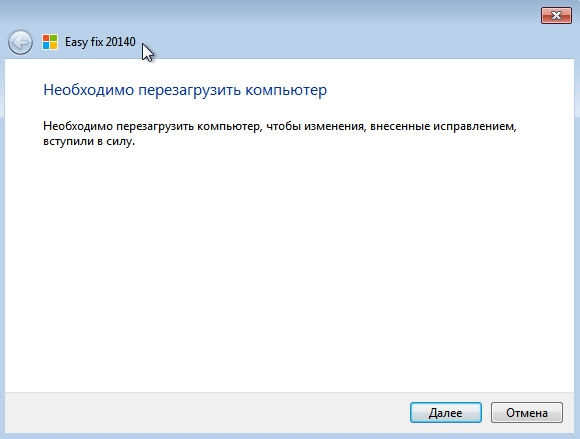
Sulgege utiliidi aken ja taaskäivitage arvuti.
Kui artiklis on küsimusi, küsige kommentaarides.

